-Рубрики
- Фотошоп (713)
- Дача (592)
- Бумага (388)
- Открытки (348)
- Еда (321)
- Рецепты (290)
- Поделки (287)
- Цветы (280)
- Шитье (258)
- Роза (256)
- школа (228)
- Идеи (220)
- Мастер-класс (193)
- Украшение блюд, стола (178)
- Своими руками (150)
- упаковка (137)
- Разное (125)
- рукоделие (121)
- Праздник - Новый год (118)
- рисование (86)
- подушки (85)
- декупаж (81)
- Красота (69)
- Праздник - День рождения (61)
- Витраж (60)
- Ссылки (60)
- Праздник - разное (51)
- Юмор (48)
- Картинки (42)
- Праздник - 1 сентября, день учителя (23)
- Камни (21)
- Бисероплетение (21)
- Праздник - Пасха (19)
- Кошки (19)
- Игры (18)
- квилинг (16)
- Праздник - 9 Мая (13)
- Сумка (13)
- Праздник - 23 февраля (4)
- Изонить (4)
- Праздник - Масленица (3)
- Праздник - 8 Марта (2)
-Метки
(имитация online tv блог блоги вёдрами веток где купить самые дешевые авиабилеты онлайн градиентом. дизайна.клипарт дневник заказать недорогие авиа билеты изготовление изменение интернет магазины интернет тв плеер картинки карты" кожи комментарии красивый бирюзово-голубой клипарт! малину марта мастер-класс музыка набор новогодний открытки оформление плеер для просмотра онлайн тв рептилий) рукоделие скрап скрапбукинг собирай стаканчиками стекло стены тв онлайн бесплатно без регистрации тв онлайн бесплатно хорошего качества тв п тв плеер онлайн бесплатно ткани трафаретами украшаем фотошоп цвета цветы цветы из ткани шагреневая штучки
-Подписка по e-mail
-Поиск по дневнику
-Статистика
Создан: 22.01.2009
Записей: 5576
Комментариев: 1116
Написано: 7392
Записей: 5576
Комментариев: 1116
Написано: 7392
Восстановление настроек браузеров |
Цитата сообщения RemDomTeh
Восстановление настроек браузеров
Не так давно, была опубликована статья Сброс Mozilla Firefox... и судя по откликам, проблема оказалась актуальной не только по Мазиле, вот созрело решение сделать обзорный материал по наиболее популярным браузерам, как и в обзорной статье Как очистить кэш браузера.
Итак, если браузер ведёт себя непредсказуемо и вы не знаете в чём причина и удалять браузер нет желания (а Internet Explorer попросту невозможно) есть решение - сброс настроек на исходные. Такую возможность предоставляют все браузеры без применения сторонних утилит. Подробнее о том как сделать сброс Google Chrome, Яндекс (движки Chromium), Internet Explorer, Mozilla FireFox и Opera 12 версии, читаем далее.
Google Chrome
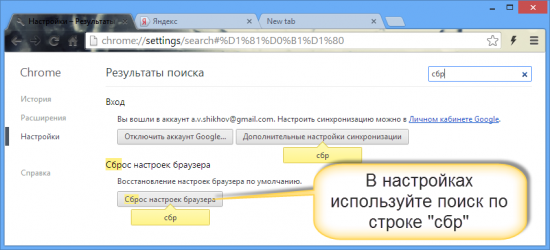
Либо можно воспользоваться специальной командой, которую необходимо ввести в адресной строке:
chrome://settings/resetProfileSettings
Так вы попадаете сразу на пункт меню с нужной операцией.
Яндекс.Браузер
Яндекс.Браузер имеет некоторое отличие от Google Chrome. В нем сброса настроек как такового пока нет. Но можно удалить профиль пользователя, который все настройки содержит, а потом создать новый. Делается это в «Настройках» — нажмите кнопку «Удалить профиль».

Internet Explorer
Этот браузер сбрасывает свои настройки также без каких-либо нештатных действий. Выбираем «Свойства браузера» в настройках.
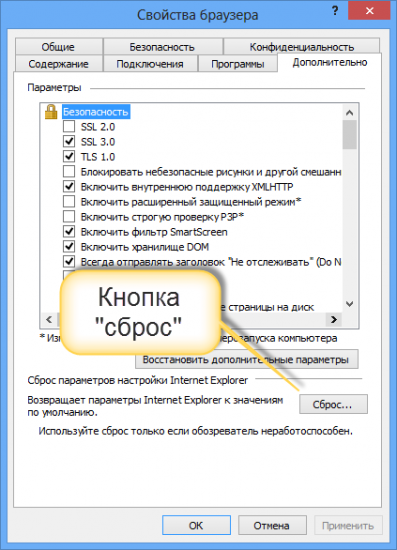
Выбираем «Дополнительно» и нажимаем «Сброс ...». Internet Explorer «забывает» почти все: историю посещений страниц, пароли, надстройки и так далее. Не стирается только ваше «Избранное». Но это вряд ли представляет конфиденциальность.
Mozilla FireFox
Об этом браузере я писал уже в отдельной статье (ссылка в начале поста), но для полной информации повторю ещё раз.
Открываем «Справка» — «Информация для решения проблем».
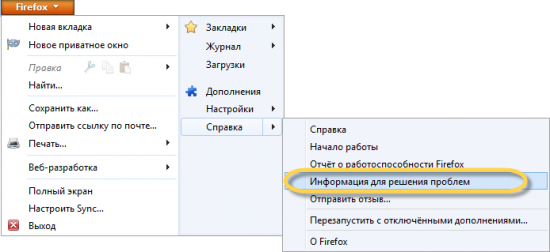
И нажимаем кнопку «Сбросить настройки».
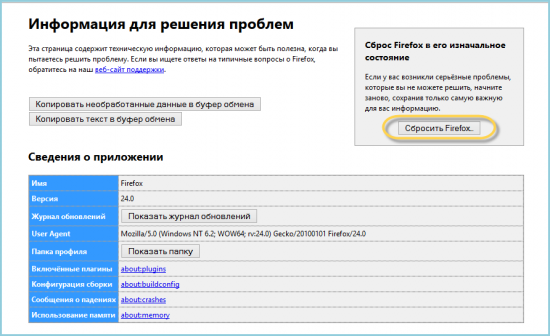
Как понятно из названия пункта «Информация для решения проблем», из которого мы попали в сброс настроек, эта функция в браузере носит чисто технический характер. Это — восстановление «заводских» настроек. Поэтому браузер при сбросе попытается сохранить вашу историю посещений, избранные страницы, пароли и Cookie. А положит он эту информацию в папку прямо на рабочем столе. Если вы сбрасывали браузер, чтобы он забыл и эти данные — удалите папку.
Opera версия 12
Как и в случае с Яндекс.Браузером, найти отдельную кнопку сброса не удалось. Поэтому откройте в меню «Справка» пункт «О программе». Главное, что нам нужно — путь к «Папке Opera». Обязательно закройте Opera. Проводником найдите файл «operaprefs.ini» в папке Opera и просто удалите его. Поскольку личные файлы при этом все равно сохранятся, то лучше после этого сделать очистку личных данных. Находится она в «Настройках».
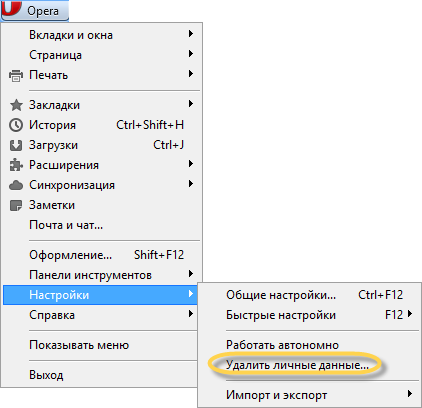
Зато список удаляемых данных достаточно обширен, чтобы после кнопки «Удалить личные данные...» браузер почувствовал полную свободу от «незваных помощников» в лице всяких баров и расширений.

Offtop.
Таким образом можно сбросить браузер к исходным настройкам. Если ваш браузер «объелся» многочисленными расширениями, то сброс легко решит эту проблему. Для того, чтобы браузер «забыл» о совместном с вами серфинге по волнам интернета, не забывайте очистить историю, нажав на комбинацию клавиш Ctrl+Shift+Delete.
Не так давно, была опубликована статья Сброс Mozilla Firefox... и судя по откликам, проблема оказалась актуальной не только по Мазиле, вот созрело решение сделать обзорный материал по наиболее популярным браузерам, как и в обзорной статье Как очистить кэш браузера.
Итак, если браузер ведёт себя непредсказуемо и вы не знаете в чём причина и удалять браузер нет желания (а Internet Explorer попросту невозможно) есть решение - сброс настроек на исходные. Такую возможность предоставляют все браузеры без применения сторонних утилит. Подробнее о том как сделать сброс Google Chrome, Яндекс (движки Chromium), Internet Explorer, Mozilla FireFox и Opera 12 версии, читаем далее.
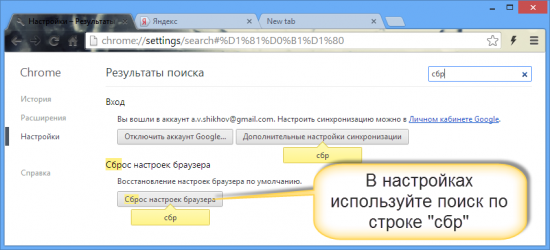
Либо можно воспользоваться специальной командой, которую необходимо ввести в адресной строке:
Так вы попадаете сразу на пункт меню с нужной операцией.
Яндекс.Браузер имеет некоторое отличие от Google Chrome. В нем сброса настроек как такового пока нет. Но можно удалить профиль пользователя, который все настройки содержит, а потом создать новый. Делается это в «Настройках» — нажмите кнопку «Удалить профиль».

Этот браузер сбрасывает свои настройки также без каких-либо нештатных действий. Выбираем «Свойства браузера» в настройках.
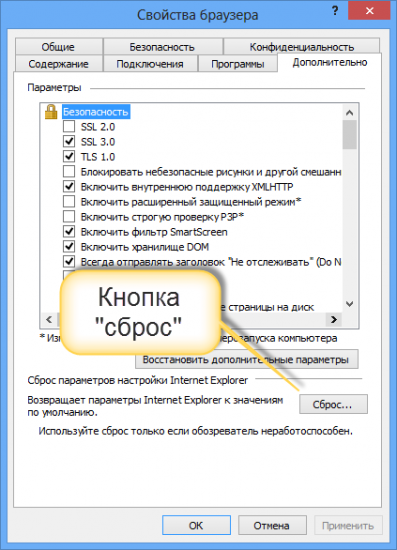
Выбираем «Дополнительно» и нажимаем «Сброс ...». Internet Explorer «забывает» почти все: историю посещений страниц, пароли, надстройки и так далее. Не стирается только ваше «Избранное». Но это вряд ли представляет конфиденциальность.
Об этом браузере я писал уже в отдельной статье (ссылка в начале поста), но для полной информации повторю ещё раз.
Открываем «Справка» — «Информация для решения проблем».
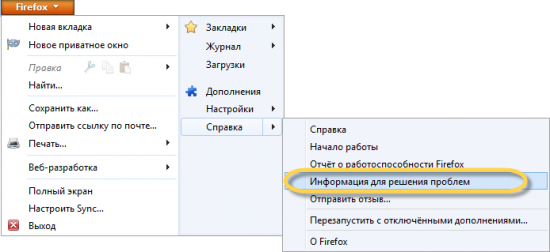
И нажимаем кнопку «Сбросить настройки».
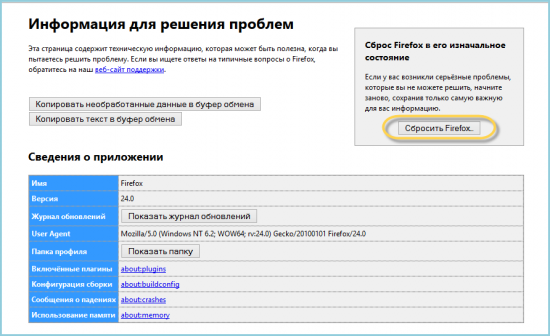
Как понятно из названия пункта «Информация для решения проблем», из которого мы попали в сброс настроек, эта функция в браузере носит чисто технический характер. Это — восстановление «заводских» настроек. Поэтому браузер при сбросе попытается сохранить вашу историю посещений, избранные страницы, пароли и Cookie. А положит он эту информацию в папку прямо на рабочем столе. Если вы сбрасывали браузер, чтобы он забыл и эти данные — удалите папку.
Как и в случае с Яндекс.Браузером, найти отдельную кнопку сброса не удалось. Поэтому откройте в меню «Справка» пункт «О программе». Главное, что нам нужно — путь к «Папке Opera». Обязательно закройте Opera. Проводником найдите файл «operaprefs.ini» в папке Opera и просто удалите его. Поскольку личные файлы при этом все равно сохранятся, то лучше после этого сделать очистку личных данных. Находится она в «Настройках».
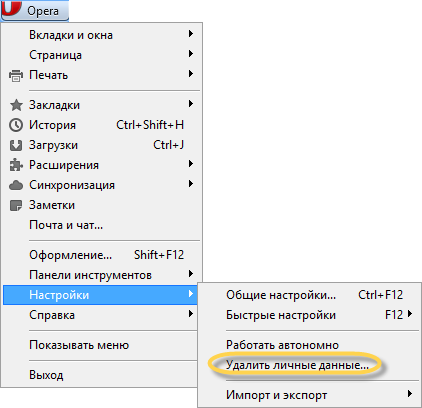
Зато список удаляемых данных достаточно обширен, чтобы после кнопки «Удалить личные данные...» браузер почувствовал полную свободу от «незваных помощников» в лице всяких баров и расширений.

Offtop.
Таким образом можно сбросить браузер к исходным настройкам. Если ваш браузер «объелся» многочисленными расширениями, то сброс легко решит эту проблему. Для того, чтобы браузер «забыл» о совместном с вами серфинге по волнам интернета, не забывайте очистить историю, нажав на комбинацию клавиш Ctrl+Shift+Delete.
| Рубрики: | школа |
Понравилось: 1 пользователю
Благодарю за цитирование! Старался описать всё подробно и осложнений не должно возникнуть, но если что - обращайтесь, буду рад помочь.
Удачи)))
Удачи)))
| Комментировать | « Пред. запись — К дневнику — След. запись » | Страницы: [1] [Новые] |






